如何在Ubuntu 14.04上安装轻量级Web服务器Cherokee
时间:2025-11-05 09:35:21 出处:应用开发阅读(143)
Cherokee是安装一个免费,开源,轻量器高性能轻量级的服务全功能web服务器,支持大部分主流操作系统(Linux、安装 Mac OS X、轻量器 Solaris 和 BSD)。服务它支持TLS/SSL、安装FastCGI、轻量器 SCGI、服务 PHP、安装 uWSGI、轻量器 SSI、服务 CGI、安装 LDAP、轻量器 HTTP代理、服务 视频流处理、 内容缓存、 流量控制、 虚拟主机、源码库Apache兼容的日志文件,以及负载均衡等功能。
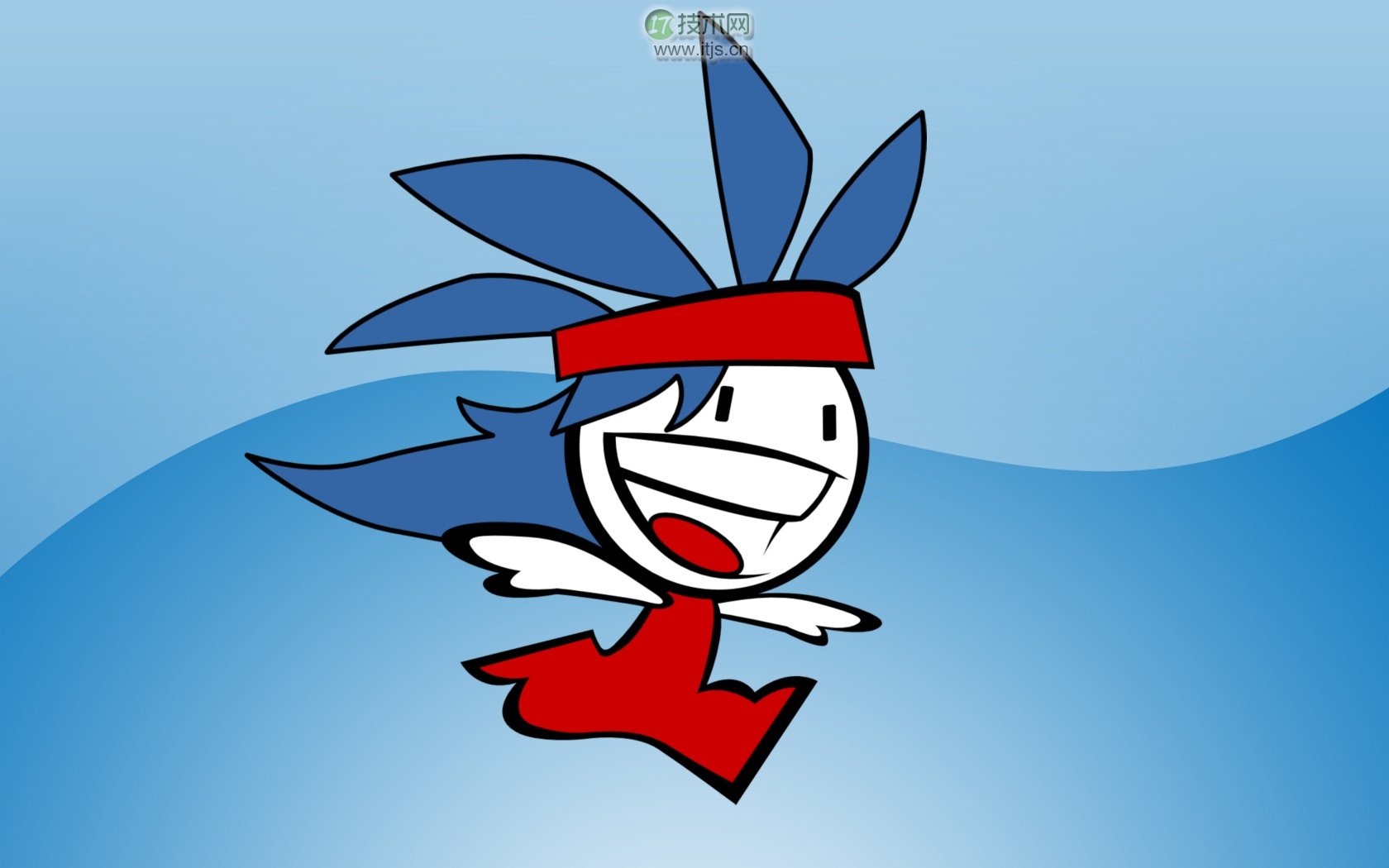
今天我们介绍一下怎样在Ubuntu Server 14.04 LTS安装和配置轻量级的web服务器Cherokee,只需要注意修改软件源列表,同样适用于Ubuntu12.04,12.10和13.04。
在Ubuntu Server上逐步安装和配置Cherokee
1. 更新Ubuntu软件包索引
首先登陆Ubuntu Server,执行以下命令,更新Ubuntu Server的软件源并安装可用的更新。
sudo apt-get update sudo apt-get upgrade2. 加入 PPA
通过运行以下命令增加Cherokee的PPA
sudo add-apt-repository ppa:cherokee-webserver sudo apt-get update对于运行14.04版本的服务器还需要执行以下步骤
cd /etc/apt/sources.list.d nano cherokee-webserver-ppa-trusty.list用deb http://ppa.launchpad.net/cherokee-webserver/ppa/ubuntu saucy main 替换 deb http://ppa.launchpad.net/cherokee-webserver/ppa/ubuntu trusty main
再次运行命令:
sudo apt-get update3. 使用apt-get安装Cherokee
使用如下命令安装Cherokee和SSL模块
sudo apt-get install cherokee cherokee-admin cherokee-doc libcherokee-mod-libssl libcherokee-mod-streaming libcherokee-mod-rrd4. 配置Cherokee
重启Cherokee服务:
sudo service cherokee start使用Cherokee最大的好处就是能通过一个简单易用的web界面 cherokee-admin 来管理所有的配置选项。IT技术网推荐通过浏览器来管理Cherokee。使用如下命令启动cherokee-admin
sudo cherokee-admin注意: cherokee-admin 会显示用户名,一次性密码和web管理界面地址。
请记录下这个一次性密码,登录到管理界面时需要它。
默认情况下,只能通过localhost访问Cherokee-admin,假如需要通过其它网络地址来访问,可以使用‘-b’参数。假如不指定任何IP地址,Cherokee-admin会自动监听所有网络端口。然后就可以通过网络访问Cherokee-admin
sudo cherokee-admin -b通过指定IP地址访问Cherokee-admin
sudo cherokee-admin -b 192.168.1.1025. 浏览cherokee-admin面板
在你喜欢的浏览器中输入地址http://主机名或IP地址:9090/就可以进入控制面板了。例如我的是http://127.0.0.1:9090/,在浏览器中显示如下图
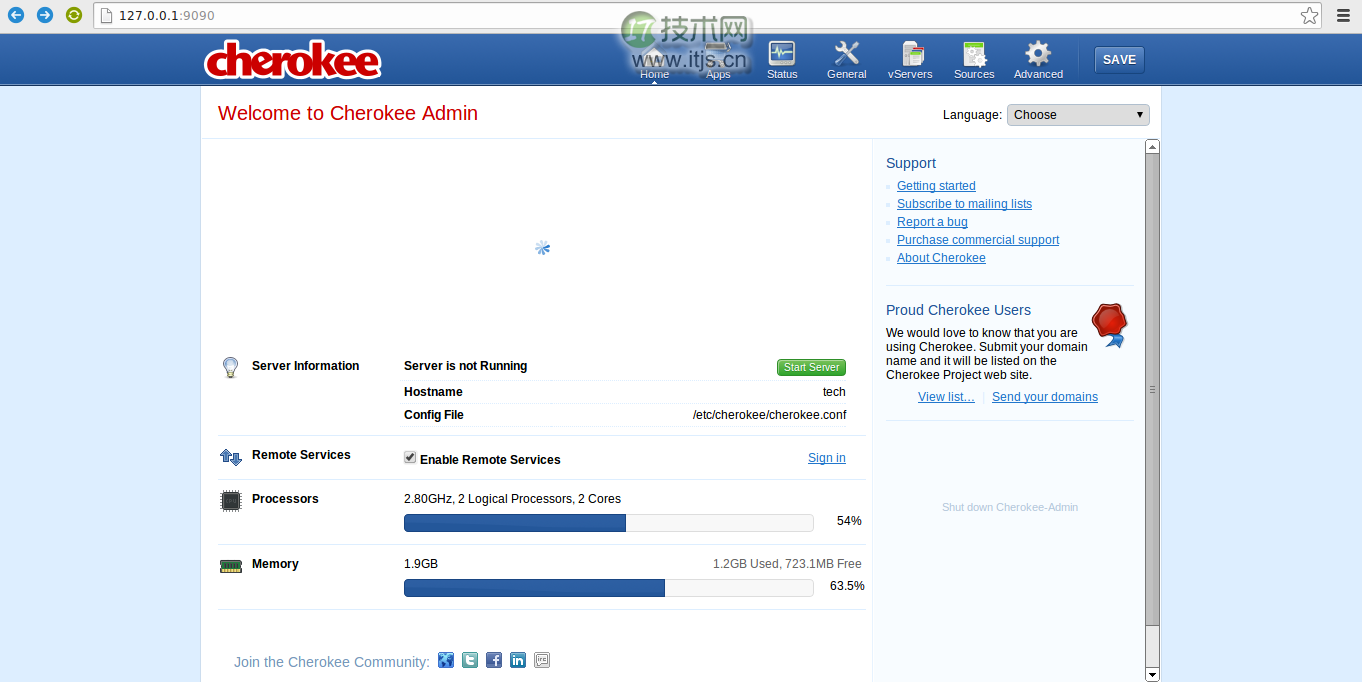
好了,到这里我们已经成功地在Ubuntu Server上安装和配置了Cherokee。
猜你喜欢
- Dell液晶显示器(领先技术、清晰画质、舒适体验,满足您的视觉需求)
- SQL Server如何找出数据库中没有索引的表
- 如何让受众通过域名快速坠入您的“信息茧房”?
- MySQL慢日志全解析!
- 先来介绍一下硬盘分区的基本知识:物理介质 The physical media逻辑卷管理说明不幸的是,该磁盘工具不支持LVM的大多数强大的特性,没有管理卷组、扩展分区,或者创建快照等选项。对于这些操作,你可以通过终端来实现,但是没有那个必要。相反,你可以打开Ubuntu软件中心,搜索关键字LVM,然后安装逻辑卷管理工具,你可以在终端窗口中运行sudo apt-get install system-config-lvm命令来安装它。安装完之后,你就可以从dash上打开逻辑卷管理工具了。这个图形化配置工具是由红帽公司开发的,虽然有点陈旧了,但却是唯一的图形化方式,你可以通过它来完成上述操作,将那些终端命令抛诸脑后了。比如说,你想要添加一个新的物理卷到卷组中。你可以打开该工具,选择未初始化条目下的新磁盘,然后点击“初始化条目”按钮。然后,你就可以在未分配卷下找到新的物理卷了,你可以使用“添加到现存卷组”按钮来将它添加到“ubuntu-vg”卷组,这是Ubuntu在安装过程中创建的卷组。要扩展逻辑分区到物理空间,你可以在逻辑视图下选择它,点击编辑属性,然后修改大小来扩大分区。你也可以在这里缩小分区。system-config-lvm的其它选项允许你设置快照和镜像。对于传统桌面而言,你或许不需要这些特性,但是在这里也可以通过图形化处理。记住,你也可以使用终端命令完成这一切。
- 图解 Kafka 架构与工作原理
- 双十一期间Kafka以这种方式丢消息让我猝不及防
- 「SpringCloud」之代码生成器使用配置说明
- 2108s(创新科技与出色性能,2108s引领汽车行业新潮流)